Epson Stylus Photo R3000: Замена чернильных
Замена чернильных: Epson Stylus Photo R3000
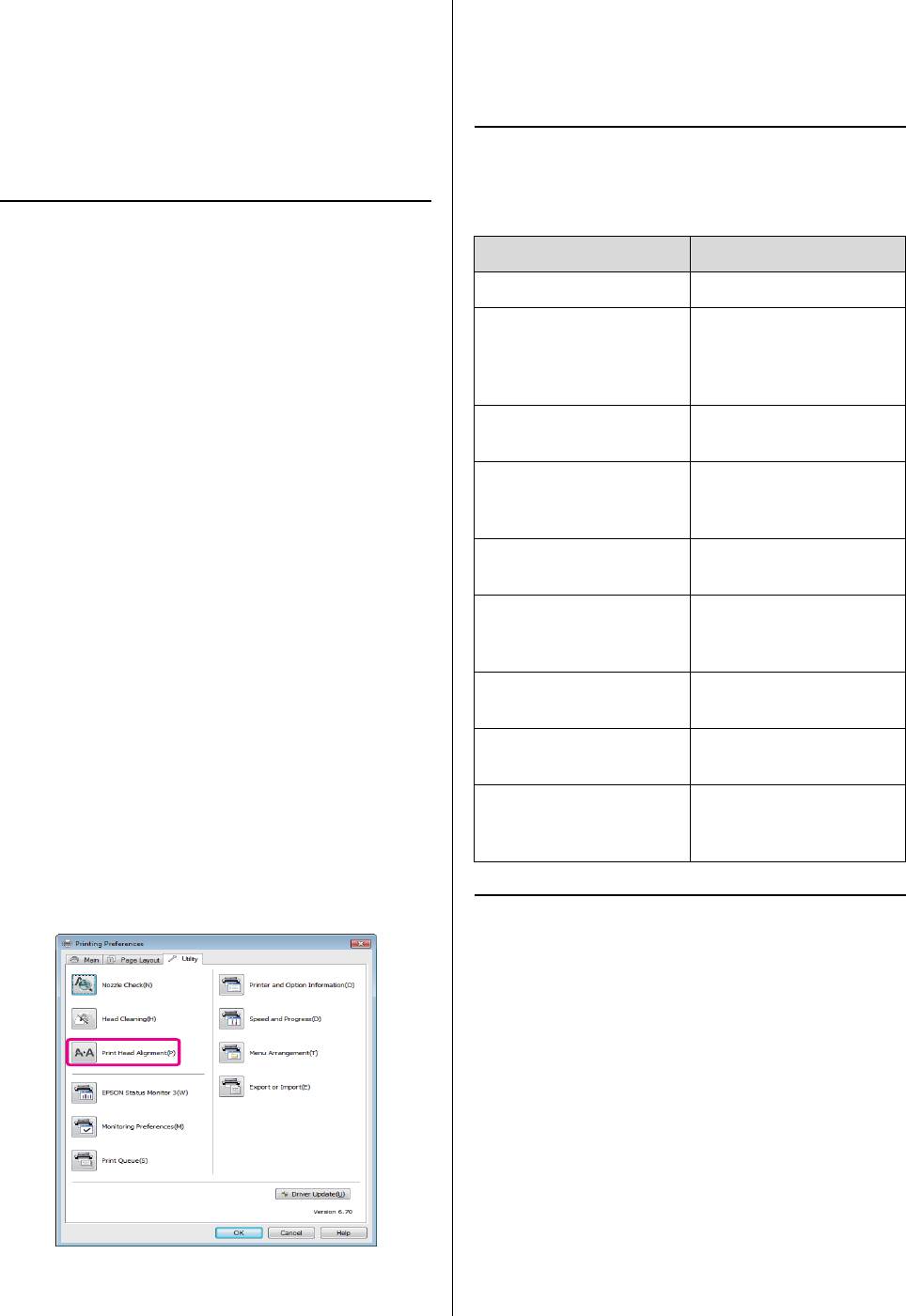
Epson Stylus Photo R3000 Руководство пользователя
Обслуживание
Выберите Setup (Настройка),
Замена чернильных
B
Maintenance (Обслуживание) и Head
Cleaning (Прочистка печатающей
картриджей
головки).
Дальнейшие интсрукции отображаются на
экране панели управления.
Номера чернильных
картриджей
Регулировка
Цвет чернил Номер продукта
печатающей головки
Yellow (Желтый) (Y) T1574
(Print Head Alignment)
Vivid Light Magenta
T1576
Так как печатающая головка и бумага
(Насыщенный
светлопурпурный)
расположены очень близко друг к другу, изза
(VLM)
перепадов влажности и температур, разницы в
силе движений печатающей головки или из за ее
Light Cyan
T1575
двунаправленного движения может произойти
(Светлоголубой) (LC)
разъюстировка. В результате отпечатки могут
Vivid Magenta
T1573
получиться зернистыми или размытыми. Если это
(Насыщенный
произошло, выполните операцию калибровки
пурпурный) (VM)
печатающей головки (Head Alignment).
Cyan
T1572
(Голубой) (C)
Данная операция выполняется с компьютера.
Light Light Black
T1579
Разместите несколько листов формата A4
(Черный очень
A
Photo Quality Inkjet Paper в автоподатчике.
светлый) (LLK)
Light Black
T1577
U“Загрузка бумаги в автоподатчик листов”
(Черный светлый) (LK)
на стр. 22
Photo Black
T1571
(Черный фото) (PK)
В диалоговом окне Properties (или Print
B
Settings) на вкладке Utility драйвера
Matte Black
T1578
принтера щелкните Print Head Alignment.
(Черный матовый)
(MK)
Выполняйте инструкции, отображаемые на
экране.
Процедура замены
Печать не может быть выполнена, если чернила
закончились хотя бы в одном из установленных
картриджей. При отображении сообщения,
информирующего о том, что чернила
заканчиваются, мы рекомендуем производить
замену картриджа(ей) как можно скорее.
Если чернила в картридже закончились в процессе
печати, вы сможете продолжить печать после
замены нужного картриджа. Однако если замена
картриджа произведена в процессе выполнения
задания печати, возможно появление разницы в
цветах в зависимости от условий высыхания.
101
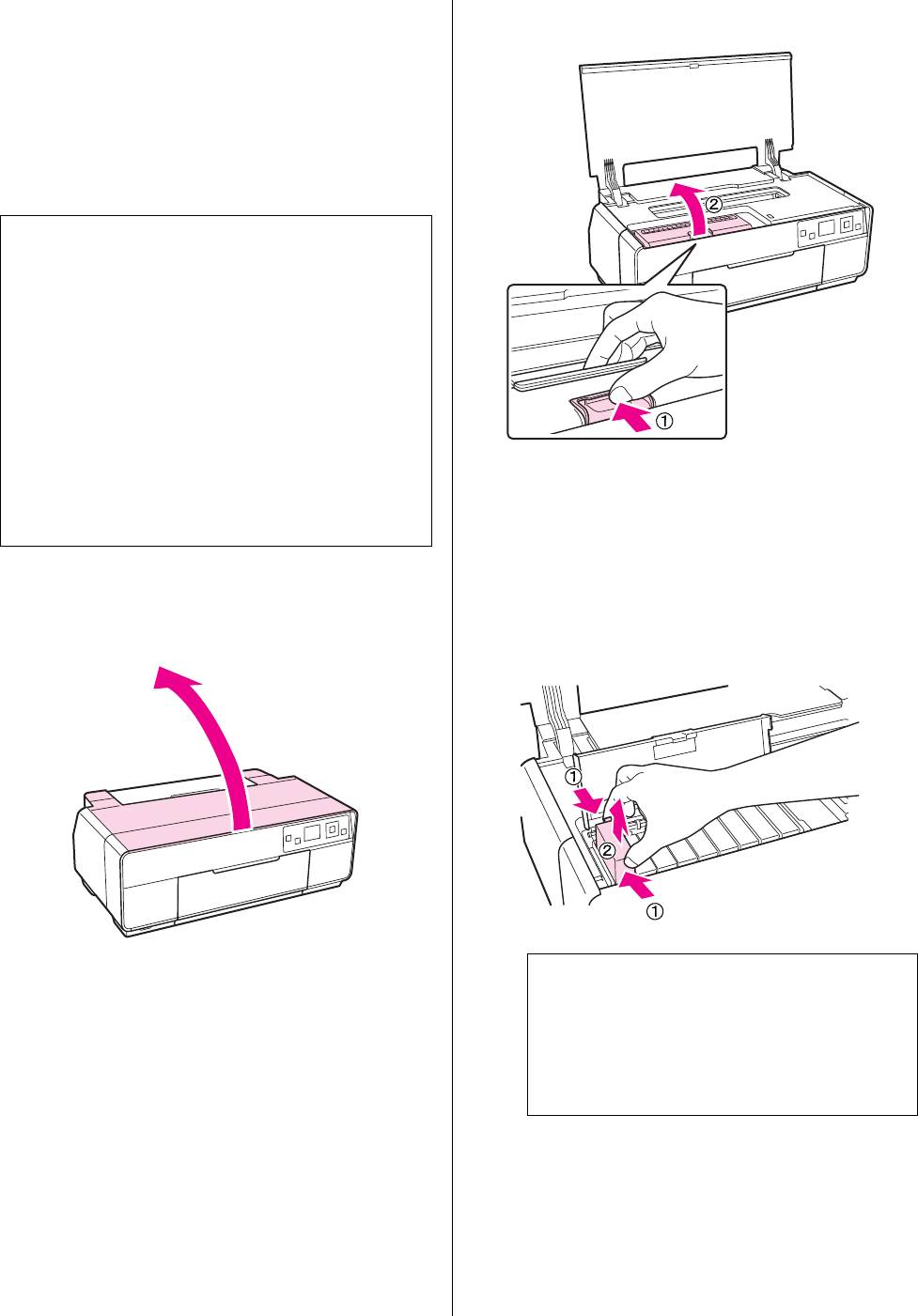
Epson Stylus Photo R3000 Руководство пользователя
Обслуживание
Подробнее о поддерживаемых чернильных
Откройте крышку отсека для картриджей.
картриджах U“Номера чернильных
C
картриджей” на стр. 101
Для описания следующей процедуры в качестве
примера используются желтые (Yellow) чернила.
Аналогично производится замена всех остальных
картриджей.
Примечание:
Epson рекомендует использовать только
оригинальные чернильные картриджи Epson.
Epson не гарантирует качество и надежность
чернил стороннего производителя. Использование
чернил, произведенных не Epson, может привести
к повреждениям вашего принтера, и эти
повреждения не подпадают под гарантийные
условия Epson. При определенных условиях
чернила, произведенные не Epson, могут вызвать
странное поведение принтера.
Извлеките картридж, который требуется
Информация об уровне чернил в неоригинальных
D
заменить.
картриджах может не отображаться.
Возьмите картридж за крючки и поднимите
Убедитесь, что принтер включен.
его прямо вверх.
A
Откройте верхнюю крышку принтера.
Если картридж не выходит легко, потяните
B
сильнее.
Примечание:
Вокруг отверстий для подачи чернил на
извлеченных картриджах могут остаться
чернила, поэтому, извлекая картридж,
будьте осторожны, чтобы эти чернила не
попали на другие поверхности.
Держа картридж так как показано на
E
иллюстрации встряхните его 4–5 раз, затем
извлеките его из упаковки и снимите
желтую пленку.
102
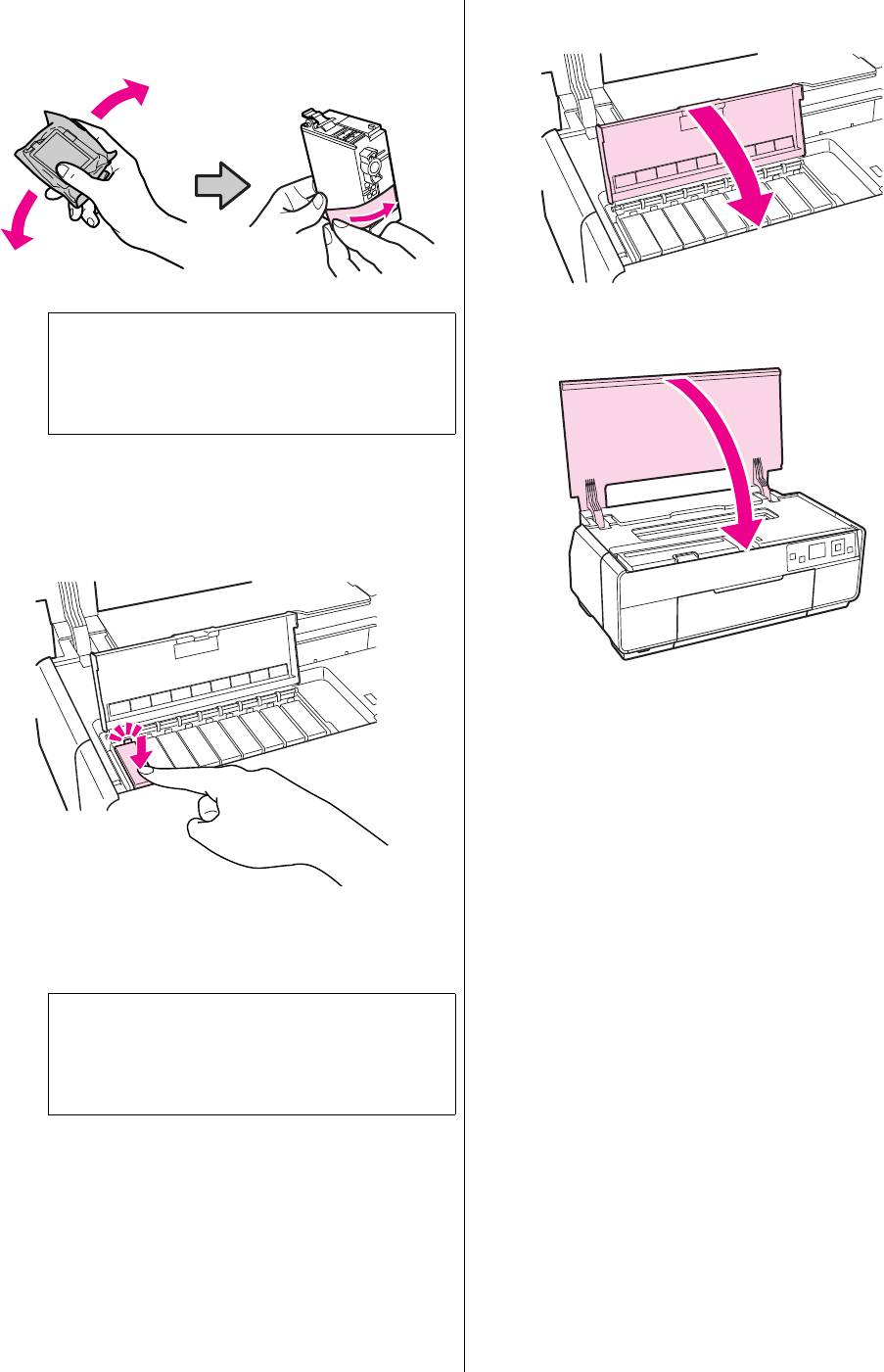
Epson Stylus Photo R3000 Руководство пользователя
Обслуживание
В процессе встряхивания картриджа вы
Закройте крышку отсека для картриджей.
можете услышать шум изнутри.
G
Закройте крышку принтера.
Примечание:
H
Не прикасайтесь к зеленой микросхеме
картриджа. Это может привести к
некорректной печати.
Вставьте новый чернильный картридж.
F
Нажмите на картридж так чтобы он
защелкнулся на месте.
Повторите шаги 4–6 для замены остальных
чернильных картриджей.
Примечание:
Установите все картриджи. Печать
невозможна если один или более картриджей
не установлены.
103
Оглавление
- Важные инструкции
- Элементы устройства
- О вашем принтере
- Примечания
- Знакомство с программным обеспечением принтера
- Загрузка форматных листов
- Загрузка и обрез
- Загрузка и извлечение
- Основные методы
- Основные методы
- Область печати
- Выбор типа черных
- Выключение питания
- Отмена печати
- Доступ к экрану настроек
- Обращение к Справке
- Настройка интерфейса
- Общие сведения
- Удаление драйвера
- Работа с
- Удаление драйвера
- Автокоррекция цвета и печать фотографий
- Коррекция цветов
- Печать черно$белых
- Печать без полей
- Печать с увеличением / уменьшением
- Многостраничная
- Ручная двусторонняя
- Печать плакатов
- Пользовательские
- Печать плакатов
- Функция
- Печать напрямую
- О функции управления цветом
- Настройки управления
- Настройка работы
- Настройка
- Меню (Menu) Меню Setup (Настройки)
- Настройка
- Замена чернильных
- Очистка внутреннего
- Сообщения
- Устранение неполадок
- Поддерживаемые типы носителей
- Транспортировка
- Таблица
- Обращение в службу





